เทมเพลต Canva ที่ดีที่สุดสำหรับบล็อกหรือธุรกิจออนไลน์ของคุณ
เผยแพร่แล้ว: 2022-05-17Canva เป็นหนึ่งในโปรแกรมออกแบบกราฟิกที่ใช้งานง่ายที่สุด และแพลตฟอร์มหลักที่เราใช้สำหรับการออกแบบกราฟิกที่ Create and Go
หนึ่งในคุณสมบัติที่ดีที่สุดที่พวกเขานำเสนอคือคลังเทมเพลต Canva ขนาดใหญ่ที่มีให้ ซึ่งรวมถึงเทมเพลต Canva ฟรีนับพันรายการ เทมเพลตเหล่านี้เป็นวิธีที่ยอดเยี่ยมในการเริ่มต้นงานออกแบบของคุณ หรือแม้แต่เพียงแค่รับแนวคิดและแรงบันดาลใจ
หากคุณยังไม่ได้ลองใช้ไลบรารีเทมเพลต Canva คุณจะพลาด! เทมเพลตที่หลากหลายที่พวกเขานำเสนอนั้นยอดเยี่ยมมาก และมีตัวเลือกมากมายที่คุณสามารถใช้สำหรับบล็อกหรือธุรกิจออนไลน์ของคุณ
ตั้งแต่เทมเพลตโซเชียลมีเดียไปจนถึงใบแจ้งหนี้ อินโฟกราฟิก ไปจนถึงแผนที่ความคิด มีเทมเพลต Canva สำหรับทุกสิ่งที่คุณต้องการในการออกแบบ
สิ่งที่ดีที่สุดเกี่ยวกับการใช้เทมเพลต Canva คือสามารถปรับแต่งได้อย่างเต็มที่ คุณจึงเปลี่ยนแบบอักษรและสี เพิ่มหรือลบองค์ประกอบ และทำการเปลี่ยนแปลงอื่นๆ ที่จำเป็นเพื่อให้เข้ากับแบรนด์ของคุณได้
เนื่องจากมีเทมเพลต Canva มากมาย (รวมถึงเทมเพลตที่คุณอาจไม่พบในโปรแกรมออกแบบกราฟิก) เราจึงครอบคลุมเทมเพลต Canva ที่ดีที่สุดสำหรับบล็อกหรือธุรกิจออนไลน์ของคุณ
นอกจากนี้ เราจะพูดถึงเทมเพลต Canva แบบพรีเมียมและแบบฟรี และคุณต้องการอัปเกรดเป็น Canva Pro สำหรับคุณสมบัติการออกแบบเพิ่มเติมหรือไม่
แต่ก่อนอื่น มาดูวิธีค้นหาและใช้เทมเพลต Canva กันก่อน
เทมเพลต Canva 101: พื้นฐาน
แพลตฟอร์ม Canva ต่างจากโปรแกรมออกแบบกราฟิก Photoshop ที่เป็นที่รู้จักกันอย่างแพร่หลาย (และเรียนรู้ได้ยาก) แพลตฟอร์ม Canva นั้นใช้งานง่ายและใช้งานง่ายมาก
องค์ประกอบนั้นง่ายต่อการเพิ่ม ลบ วางตำแหน่ง ปรับขนาด คัดลอก วาง ฯลฯ และคุณไม่จำเป็นต้องฝึกอบรมพิเศษหรือปริญญาด้านการออกแบบกราฟิกเพื่อใช้โปรแกรม
และหากคุณเพิ่งเริ่มออกแบบกราฟิก การใช้เทมเพลต Canva ก็เป็นจุดเริ่มต้นที่ดี เนื่องจากคุณจะสามารถรับงานออกแบบกราฟิกคุณภาพระดับมืออาชีพได้โดยไม่ต้องจ้างนักออกแบบกราฟิก
การเลือกเทมเพลต Canva
การค้นหาเทมเพลต Canva นั้นง่ายมาก และมีวิธีเรียกดูสองสามวิธี นี่คือวิธีที่ดีที่สุดในการค้นหา:
1. ในไลบรารีเทมเพลต Canva
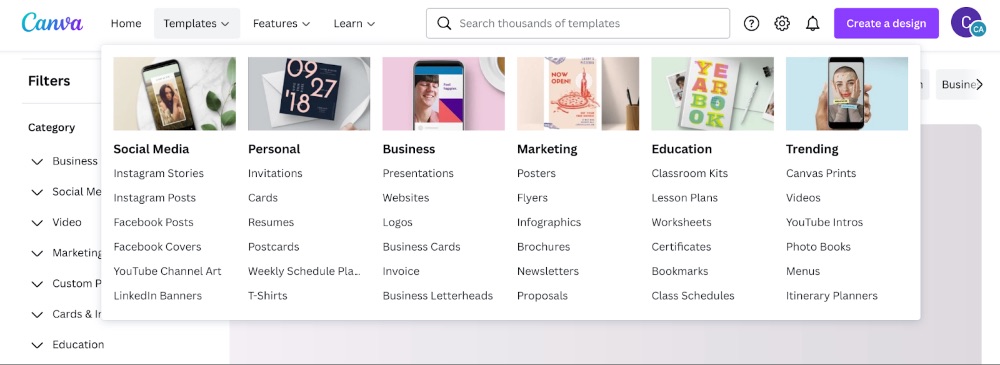
คุณไปยังไลบรารีเทมเพลต Canva ได้โดยใช้แถบเมนูที่ด้านบนของหน้าจอหลัก วางเมาส์เหนือ "เทมเพลต" จากนั้นเลือกหมวดหมู่เพื่อเรียกดู
เมื่อคุณพบแม่แบบ Canva ที่ต้องการแล้ว คุณสามารถคลิกเพื่อดูตัวอย่างแม่แบบ จากนั้นเลือก “ปรับแต่งแม่แบบนี้” เพื่อใช้งาน
2. การใช้แถบค้นหา Canva
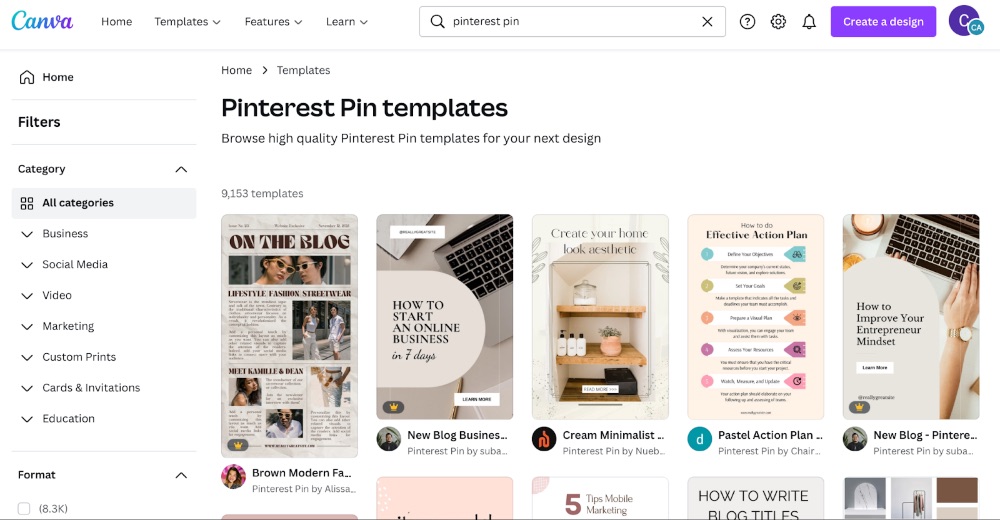
หากคุณไม่ต้องการเรียกดูตามหมวดหมู่ คุณสามารถใช้แถบค้นหาเพื่อค้นหาประเภทของเทมเพลตที่คุณต้องการได้
ตัวอย่างเช่น คุณสามารถพิมพ์ “พิน Pinterest” ลงในแถบค้นหาเพื่อค้นหาเทมเพลตสำหรับการออกแบบพินครั้งต่อไปของคุณ หรือหากคุณกำลังมองหาสิ่งที่เจาะจงมากขึ้น คุณสามารถรวมคำหลักเพิ่มเติมในคำค้นหาของคุณ เช่น “โพสต์ Facebook Earth Day” เพื่อดูเทมเพลต Canva สำเร็จรูปสำหรับโฟกัสนั้น
หมวดหมู่เทมเพลต Canva จำนวนมากยังมีปุ่มตัวกรองเพิ่มเติมซึ่งปรากฏที่ด้านบนสุดของผลการค้นหา
ดังนั้น หากคุณค้นหา "ปฏิทิน" คุณจะเห็นรายการตัวกรองหัวข้อยอดนิยมที่คุณสามารถคลิกได้ เช่น รายวัน รายสัปดาห์ รายเดือน รูปภาพ และวันเกิด
3. ในแท็บเทมเพลตของเมนูออกแบบ
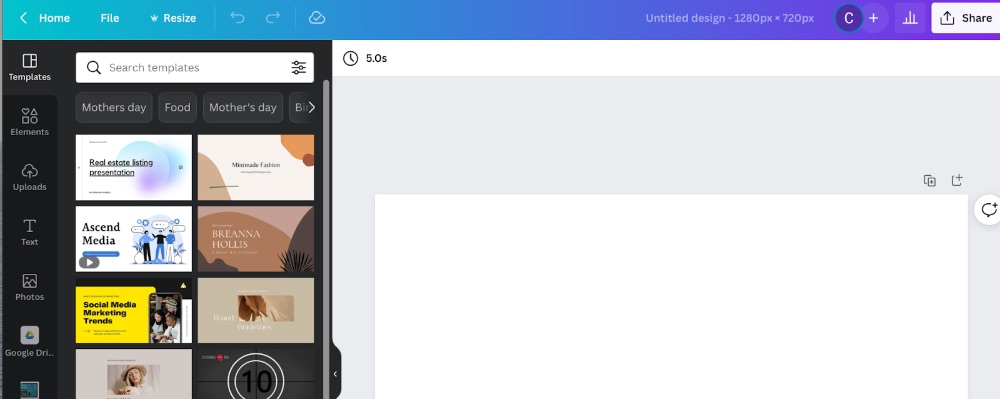
หรือคุณสามารถเริ่มต้นด้วย ขนาดการออกแบบที่กำหนดเอง จากนั้นคลิกที่แท็บเทมเพลตในเมนูการออกแบบเพื่อค้นหาเทมเพลต Canva ที่เหมาะกับขนาดการออกแบบของคุณ
นี่เป็นตัวเลือกที่ดี ถ้าคุณทราบขนาดที่คุณต้องการให้งานออกแบบของคุณ แต่ไม่แน่ใจว่าจะค้นหาประเภทเทมเพลตใด
นอกจากนี้ยังเป็นเครื่องมือที่ดีหากคุณต้องการเรียกดูเทมเพลตสำหรับแนวคิด หรือถ้าคุณ เปลี่ยนใจและต้องการเปลี่ยนไปใช้เทมเพลตอื่น
การทำงานกับเทมเพลต Canva ของคุณ
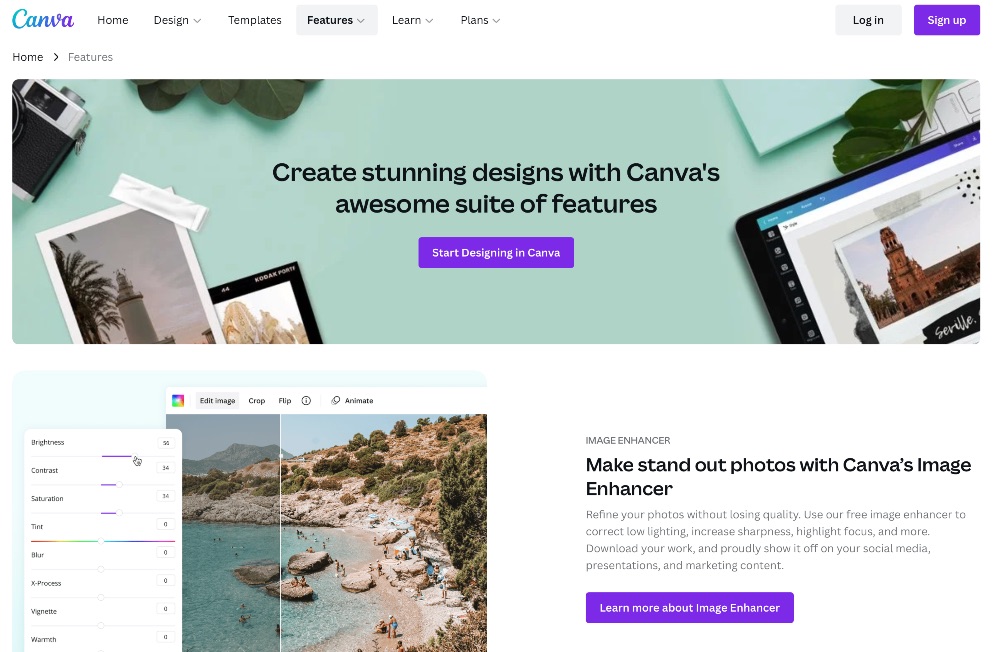
เมื่อคุณเลือกแม่แบบของคุณแล้ว คุณสามารถเริ่มแทนที่รูปภาพ ย้ายองค์ประกอบต่างๆ ไปรอบๆ เปลี่ยนแบบอักษรและสี และการเปลี่ยนแปลงอื่นๆ ที่คุณต้องการ
ดูแหล่งข้อมูลการเรียนรู้ของ Canva หากคุณต้องการเรียนรู้เพิ่มเติมเกี่ยวกับวิธีใช้คุณสมบัติต่างๆ ของตัวแก้ไข Canva
หมายเหตุ : สิ่งที่ควรทราบก็คือเทมเพลต Canva จำนวนมากมีองค์ประกอบต่างๆ ที่จัดกลุ่มไว้ด้วยกัน หากคุณต้องการย้ายหรือเปลี่ยนเพียงส่วนหนึ่งของกลุ่มองค์ประกอบนั้น คุณจะต้องเลิกจัดกลุ่มโดยใช้คุณสมบัติกลุ่ม/เลิกจัดกลุ่มในแถบเมนูตัวแก้ไข Canva
เทมเพลต Canva กับงานออกแบบของคุณเอง
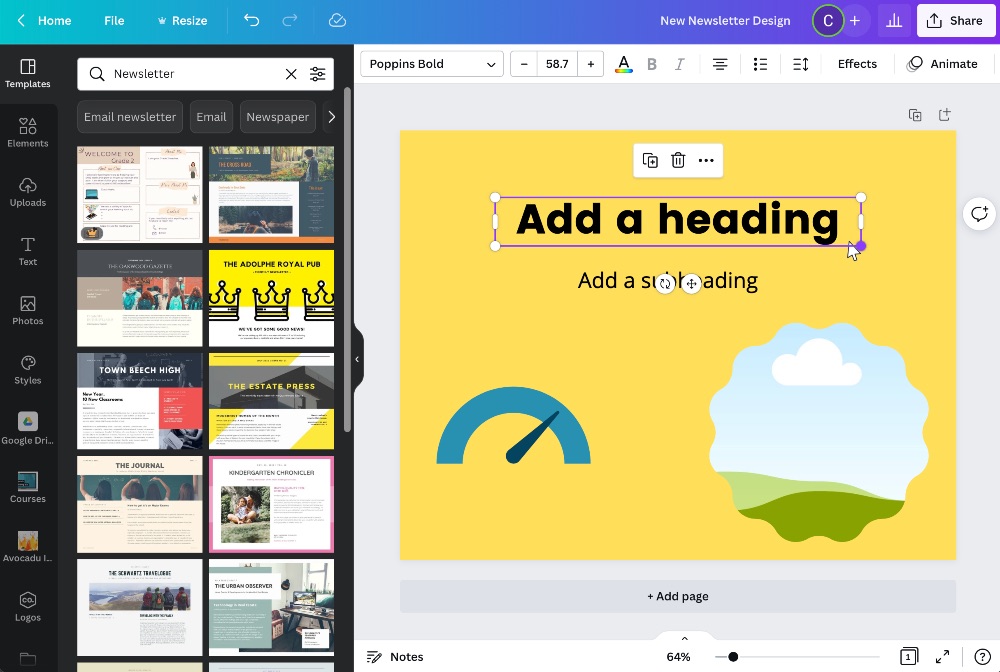
แน่นอน คุณสามารถสร้างการออกแบบของคุณเองได้เสมอหากต้องการ เมื่อคุณคุ้นเคยกับการใช้ Canva แล้ว ก็ไม่ยากที่จะทำให้วิสัยทัศน์ของคุณเป็นจริงโดยใช้ตัวแก้ไข Canva และคลังภาพสต็อกขนาดใหญ่
แต่ถึงแม้คุณกำลังสร้างงานออกแบบของคุณเอง การเรียกดูเทมเพลต Canva เพื่อหาแรงบันดาลใจและแนวคิดก็มีประโยชน์มาก
Canva ยังมีการตั้งค่าล่วงหน้าของสไตล์ ซึ่งรวมถึงจานสี ชุดแบบอักษร และการผสมผสานของทั้งสองแบบ
คุณสามารถค้นหาตัวเลือกเหล่านี้ได้ในแท็บสไตล์ของเมนูการออกแบบ หากคุณไม่เห็นแท็บ สไตล์ ในเมนูการออกแบบของคุณ ให้คลิกที่แท็บ เพิ่มเติม เพื่อค้นหา
เมื่อคุณสร้างการออกแบบที่ชอบแล้ว คุณสามารถบันทึกเป็นเทมเพลตเพื่อใช้อีกครั้งในการออกแบบในอนาคตของคุณ หรือแม้แต่แชร์ลิงก์เทมเพลตกับผู้อื่น
เทมเพลต Canva ฟรีกับเทมเพลต Canva พรีเมียม
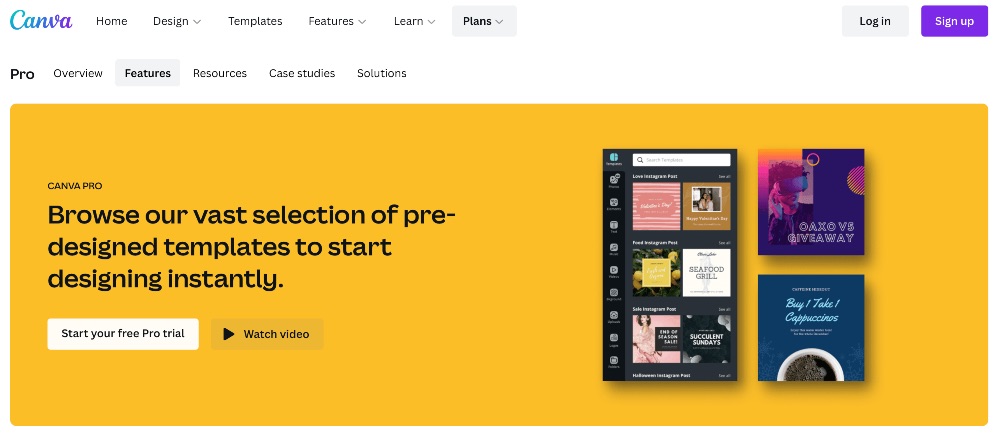
หากคุณมี Canva เวอร์ชันฟรี คุณจะใช้ได้เฉพาะเทมเพลต Canva แบบฟรีเท่านั้น หรือเพื่อให้ชัดเจน คุณจะสามารถใช้และทำงานกับ เทมเพลต Canva Pro ได้ แต่คุณจะไม่สามารถบันทึกการออกแบบของคุณโดยไม่มีลายน้ำได้จนกว่าคุณจะอัปเกรดบัญชีเป็น Pro หรือชำระเงินแบบใช้ครั้งเดียว ค่าธรรมเนียม.
การใช้เทมเพลต Canva ฟรีเป็นวิธีที่ยอดเยี่ยมในการค้นหาองค์ประกอบฟรีที่ทำงานร่วมกันได้ดี เนื่องจากตัวกรองการค้นหาไม่มีตัวเลือกตัวกรองแบบฟรีและมีค่าใช้จ่าย
แต่แม่แบบ Canva ฟรีนั้นดีพอๆ กับแม่แบบ Canva แบบพรีเมียมหรือไม่
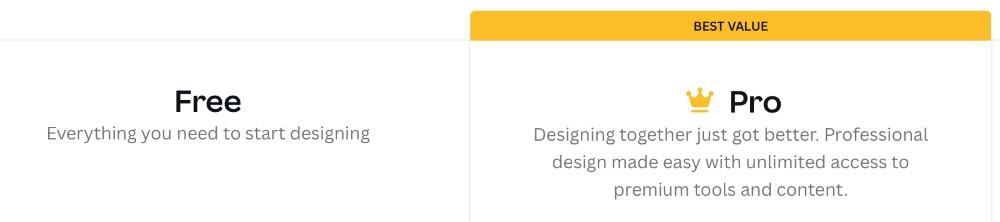
ในหลายกรณีใช่ มีเทมเพลต Canva คุณภาพสูงฟรีให้เลือกมากมาย
คุณมีโอกาสน้อยที่จะพบการออกแบบเทมเพลตหลายหน้าฟรี ดังนั้นหากคุณพยายามสร้าง ebook หรือการออกแบบหลายหน้าอื่นๆ โดยใช้เทมเพลต Canva คุณอาจพิจารณาอัปเกรดบัญชีของคุณ
คุณยังสามารถใช้ Canva Pro รุ่นทดลองใช้ฟรีเพื่อออกแบบบางส่วน และดูว่าคุณต้องการใช้คุณสมบัติระดับพรีเมียมต่อไปหรือไม่
แต่นอกเหนือจากนั้น ความแตกต่างที่ใหญ่ที่สุดระหว่างเทมเพลตฟรีและแบบชำระเงินคือเทมเพลตพรีเมียมใช้ฟีเจอร์พรีเมียมและรูปภาพในสต็อก ในขณะที่เทมเพลตฟรีไม่ใช้

ดังนั้น ในขณะที่คุณมีตัวเลือกกราฟิก คุณสมบัติการแก้ไข แอนิเมชั่น และอื่นๆ ที่จำกัด มากกว่าที่คุณทำในบัญชี Canva Pro คุณยังคงสามารถออกแบบงานออกแบบที่สวยงามได้โดยไม่ต้องอัปเกรด
หากคุณไม่พบภาพสต็อกที่เหมาะสมในห้องสมุดของ Canva ให้ตรวจสอบแหล่งข้อมูลเหล่านี้เพื่อค้นหาภาพสต็อกที่สวยงามมากขึ้นทางออนไลน์
เทมเพลต Canva ที่ดีที่สุด
Canva มีเทมเพลตที่ไม่ซ้ำใครให้เลือกมากมาย แต่ไม่ใช่เทมเพลตทั้งหมดที่คุณต้องการในฐานะบล็อกเกอร์หรือเจ้าของธุรกิจ
เพื่อช่วยให้คุณจำกัดการค้นหาให้แคบลง เทมเพลต Canva อันดับต้นๆ ที่เราควรพิจารณาสำหรับบล็อกหรือธุรกิจออนไลน์ของคุณ:
เทมเพลตโซเชียลมีเดีย
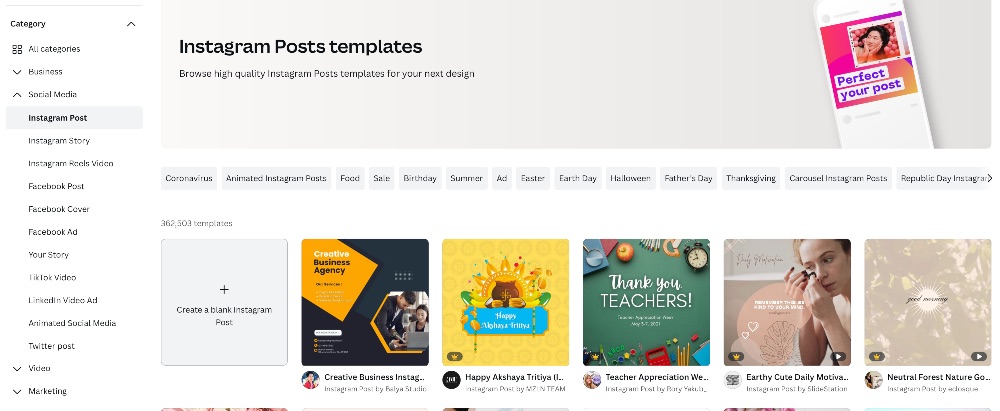
คุณไม่สามารถมีตัวตนในโลกออนไลน์ได้หากไม่มีโซเชียลมีเดียอีกต่อไป และหากคุณคิดว่าผู้คนไม่ได้ตัดสินหนังสือจากปก เรามีข่าวให้คุณทราบ รูปภาพที่คุณแชร์บนโซเชียลมีเดีย ไม่ว่าจะเป็นโฆษณา แบนเนอร์ปก หรือโพสต์บนโซเชียลมีเดียทั่วไป
Canva มี เทมเพลตโซเชียลมีเดีย มากมาย รวมถึงโพสต์ โฆษณา วิดีโอ หน้าปก รูปโปรไฟล์ พื้นหลัง และเกือบทุกอย่างที่คุณต้องการเพื่อโพสต์ออนไลน์
คุณสามารถเรียกดูเทมเพลต Canva แบบคงที่ หรือพิจารณาเทมเพลตวิดีโอที่เคลื่อนไหวด้วยคลิปวิดีโอสต็อก สติ๊กเกอร์หรือกราฟิกเคลื่อนไหว หรือพื้นหลังแบบเคลื่อนไหวได้
ต่อไปนี้คือแพลตฟอร์มโซเชียลมีเดียที่ปัจจุบันมีเทมเพลต Canva สำหรับ:
- เฟสบุ๊ค
- อินสตาแกรม
- YouTube
- ติ๊กต๊อก
- ทวิตเตอร์
- ชัก
- สแน็ปแชท
- Tumblr
แม้ว่าโดยทั่วไปแล้วเทมเพลตโซเชียลมีเดียของ Canva จะได้รับการปรับให้เหมาะสมสำหรับแพลตฟอร์มเฉพาะ แต่ก็ควร ตรวจสอบแพลตฟอร์มที่คุณกำลังโพสต์เพื่อดูหลักเกณฑ์ปัจจุบันอยู่เสมอ
ซึ่งรวมถึงขนาดที่แนะนำ อัตราส่วนข้อความต่อรูปภาพ และข้อควรพิจารณาในการออกแบบอื่นๆ
เทมเพลตบล็อก
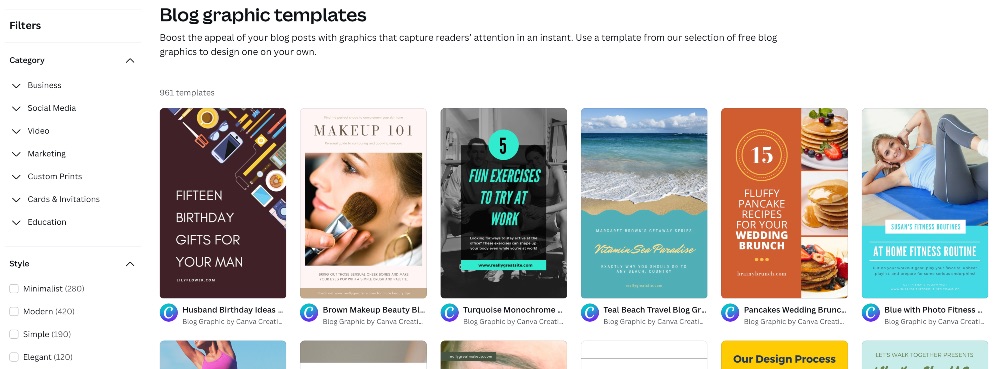
Canva เป็นที่ที่ยอดเยี่ยมในการสร้างกราฟิกที่สวยงามสำหรับโพสต์ในบล็อกของคุณ ตลอดจนสำหรับการออกแบบไซต์บล็อกของคุณ แม้ว่าคุณไม่จำเป็นต้องมีเทมเพลตสำหรับใส่รูปภาพในบล็อกของคุณ แต่ รูปภาพเด่นและกราฟิกที่มีรายละเอียดอื่นๆ ก็เป็นอีกเรื่องหนึ่ง
การใช้เทมเพลต Canva จะทำให้โพสต์และอีเมลของคุณดึงดูดผู้อ่านมากขึ้น หรือส่งข้อความที่ชัดเจนขึ้นเกี่ยวกับเนื้อหาของคุณ
ต่อไปนี้คือรายการที่เราแนะนำ:
- กราฟิกบล็อก
- แบนเนอร์บล็อก
- ส่วนหัวของอีเมล
- โลโก้
- ผลงานออนไลน์
เทมเพลตธุรกิจ + การตลาด
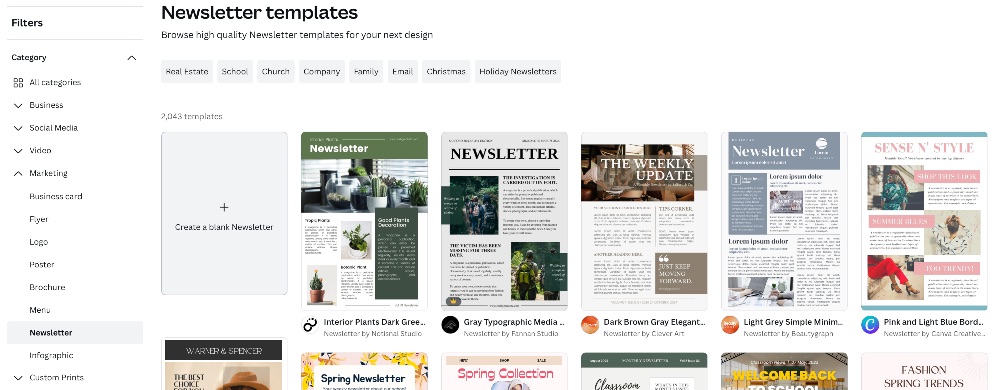
หากคุณกำลังทำธุรกิจ แม้แต่ธุรกิจที่ออนไลน์เป็นส่วนใหญ่ คุณมักจะต้องสร้างสื่อสิ่งพิมพ์หรือสื่อดิจิทัลเพื่อสื่อสารกับลูกค้า ลูกค้า พนักงานหรือเพื่อนร่วมงาน และผู้เชี่ยวชาญด้านธุรกิจอื่นๆ
มีเทมเพลต Canva สำหรับความต้องการเหล่านั้นด้วย! เทมเพลตโบรชัวร์ Canva หรือเทมเพลตใบปลิว สามารถช่วยคุณสร้างเอกสารทางการตลาดที่น่าสนใจ หรือคุณสามารถแบ่งปันการอัปเดตเป็นประจำกับลูกค้าหรือบริษัทของคุณโดยใช้ เทมเพลตจดหมายข่าว Canva ที่ออกแบบอย่างเชี่ยวชาญ
มีแม้กระทั่ง แม่แบบ Canva Powerpoint ที่คุณสามารถแก้ไขได้ใน Canva และวางลงใน Powerpoint หรือข้ามขั้นตอนเพิ่มเติมและนำเสนองานของคุณโดยใช้เครื่องมือนำเสนอของ Canva
เคล็ดลับแบบมือโปร: เครื่องมือนำเสนอของ Canva ยังมีฟีเจอร์ที่ให้คุณ บันทึกเสียงของคุณพร้อมกับสไลด์โชว์การนำเสนอ และแชร์ผ่านลิงก์ที่แชร์ได้ นี่เป็นเครื่องมือที่ยอดเยี่ยมสำหรับการสร้างบทช่วยสอน การนำเสนอการขาย และอื่นๆ
ต่อไปนี้คือเทมเพลต Canva ที่ดีที่สุดบางส่วนเพื่อวัตถุประสงค์ทางธุรกิจ:
- โลโก้
- งานนำเสนอ Powerpoint
- รายงาน
- แผนธุรกิจ
- กราฟ
- ใบแจ้งหนี้
- สื่อสิ่งพิมพ์ :
- โบรชัวร์
- นามบัตร
- ใบปลิว
- จดหมายข่าว
- หัวจดหมาย
พิมพ์ได้ + เทมเพลตผลิตภัณฑ์ดิจิทัล
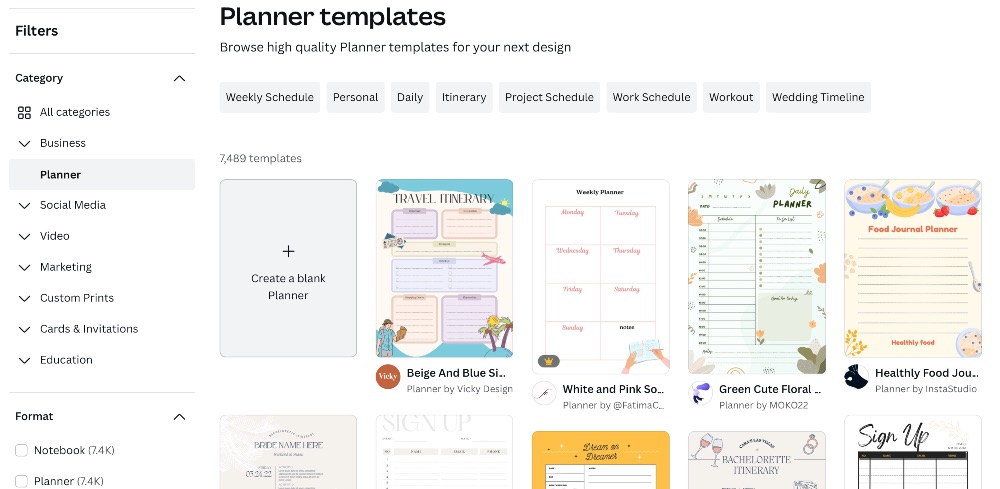
คุณรู้หรือไม่ว่าคุณสามารถใช้เทมเพลต Canva เพื่อสร้างผลิตภัณฑ์สำหรับบล็อกหรือธุรกิจออนไลน์ของคุณได้
มีเทมเพลต Canva ที่น่าทึ่งสำหรับสร้างผลิตภัณฑ์สำหรับพิมพ์และ/หรือดิจิทัล ซึ่งคุณสามารถใช้เป็นตัวสร้างโอกาสในการขาย (เลือกรับของสมนาคุณ) เป็นผลิตภัณฑ์ที่จะขาย หรือเป็นเครื่องมือสำหรับรวมหลักสูตรออนไลน์ของคุณ
ต่อไปนี้คือแนวคิดบางส่วนที่เราชื่นชอบในการเปลี่ยนเทมเพลต Canva เป็นผลิตภัณฑ์หรือการเลือกใช้:
- eBooks
- จดหมายข่าวทางอีเมล
- พิมพ์ได้:
- ปฏิทิน
- นักวางแผน
- รายการตรวจสอบ
- เอกสาร A4
- ใบงาน
- ใบรับรอง
เทมเพลตข้อมูล
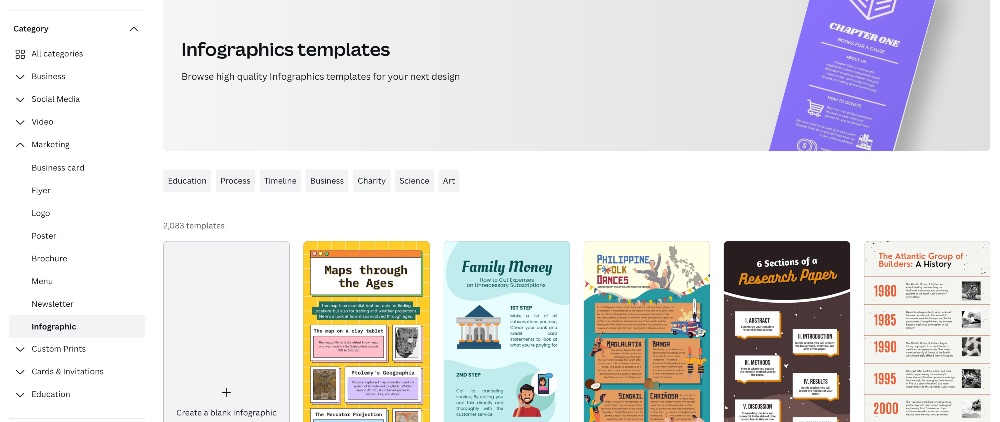
Canva มีเทมเพลตให้เลือกมากมายเพื่อนำเสนอไอเดียของคุณด้วยการออกแบบที่สร้างสรรค์
ไม่ว่าคุณจะใช้เทมเพลตอินโฟกราฟิก Canva เพื่อช่วยให้ผู้อ่านของคุณ เห็นภาพแนวคิด หรือ แสดงเมตริกที่สำคัญ ด้วยกราฟระดับมืออาชีพ การมีการออกแบบที่สร้างสรรค์และให้ข้อมูลบนบล็อกหรือเว็บไซต์ของคุณจะช่วยยกระดับเนื้อหาของคุณไปอีกระดับอย่างแน่นอน
ต่อไปนี้คือเทมเพลต Canva บางส่วนที่เราชื่นชอบเพื่ออวดไอเดียของคุณ:
- อินโฟกราฟิก
- แผนที่ความคิด
- กราฟ
ขั้นตอนต่อไป
เมื่อคุณสร้างงานออกแบบหรือผลิตภัณฑ์โดยใช้เทมเพลต Canva ที่คุณเลือก ก็ถึงเวลาใช้งาน เมื่อคุณสร้างกราฟิกสำหรับบล็อกหรือเว็บไซต์ของคุณ อย่าลืมบีบอัดไฟล์รูปภาพของคุณก่อนที่จะอัปโหลดไปยังเว็บไซต์ของคุณ
หากคุณมี Canva Pro คุณสามารถช่วยตัวเองในขั้นตอนพิเศษได้โดยใช้ ตัวเลือกการบีบอัดรูปภาพในตัวของ Canva
Canva ยังมีคุณสมบัติที่ช่วยให้คุณ แชร์งานของคุณโดยตรงไปยังโซเชียลมีเดีย ส่งงานออกแบบสิ่งพิมพ์หรือสินค้าของคุณไปยังบริษัทพิมพ์โดยตรง นำเสนอสไลด์โชว์บนอุปกรณ์ของคุณหรือผ่านลิงก์ที่แชร์ได้ และตัวเลือกการแชร์อื่นๆ อีกมากมาย
การสร้างกราฟิกและสื่อทางธุรกิจที่สวยงามใน Canva เป็นเพียงส่วนหนึ่งของปริศนา และถึงแม้จะเป็นส่วนสำคัญอย่างยิ่ง แต่จริงๆ แล้วการใช้การออกแบบเหล่านี้เพื่อให้ผู้คนสนใจเนื้อหาหรือบริษัทของคุณคือเป้าหมายสุดท้าย
หากคุณพร้อมที่จะก้าวต่อไปในการขยายบล็อกหรือธุรกิจออนไลน์ของคุณ ต่อไปนี้คือแหล่งข้อมูลที่ดีที่สุดบางส่วนของเราที่จะช่วยคุณในการเริ่มต้น:
- คลิกที่นี่เพื่อเริ่มออกแบบใน Canva
- วิธีเริ่มบล็อก: คำแนะนำทีละขั้นตอนสำหรับผู้เริ่มต้น
- วิธีสร้างรายได้จากบล็อก (10k+/เดือน)
และหากคุณชอบบทความนี้เกี่ยวกับเทมเพลต Canva หรือคิดว่าเราไม่ได้ให้ความสำคัญกับสิ่งใด โปรดแสดงความคิดเห็นด้านล่าง! เราชอบที่จะได้ยินจากคุณ!
